Creare una regola di conservazione
Per creare un PDF, utilizzare la funzione “Stampa” in fondo alla pagina.
Per Archiviazione e-mail
In questo articolo spieghiamo come creare nuove regole di conservazione. Questo è necessario, ad esempio, per configurare impostazioni specifiche che si applicano solo a determinate caselle di posta elettronica.
Per creare una regola di conservazione, procedi come segue:
- Accedi al tuo account IONOS.
- Nella barra del titolo, fai clic su Menu > E-mail.
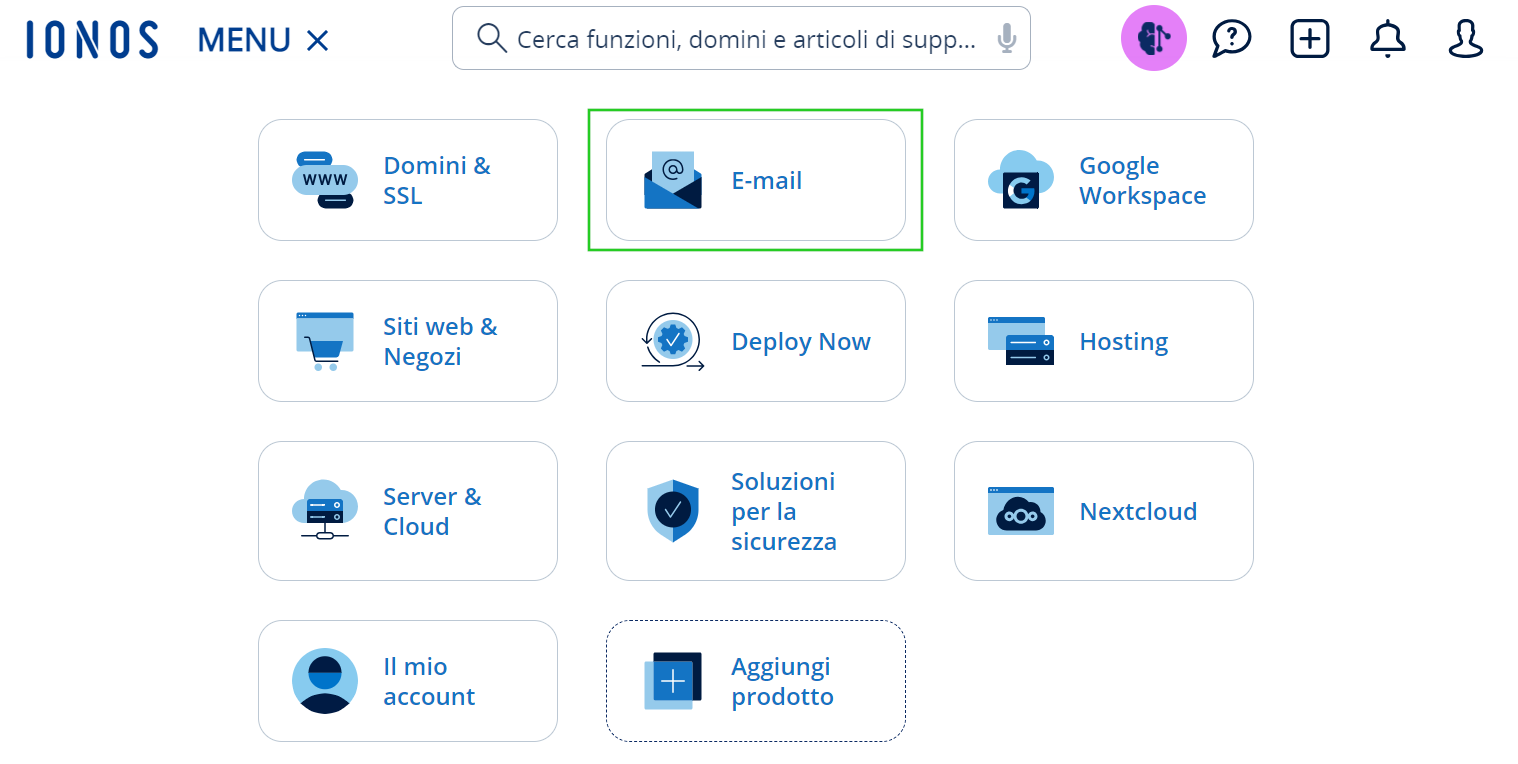
- Opzionale: se possiedi più di un contratto, seleziona quello desiderato. La seguente schermata può differire se utilizzi la visualizzazione a elenco invece di quella a riquadri.
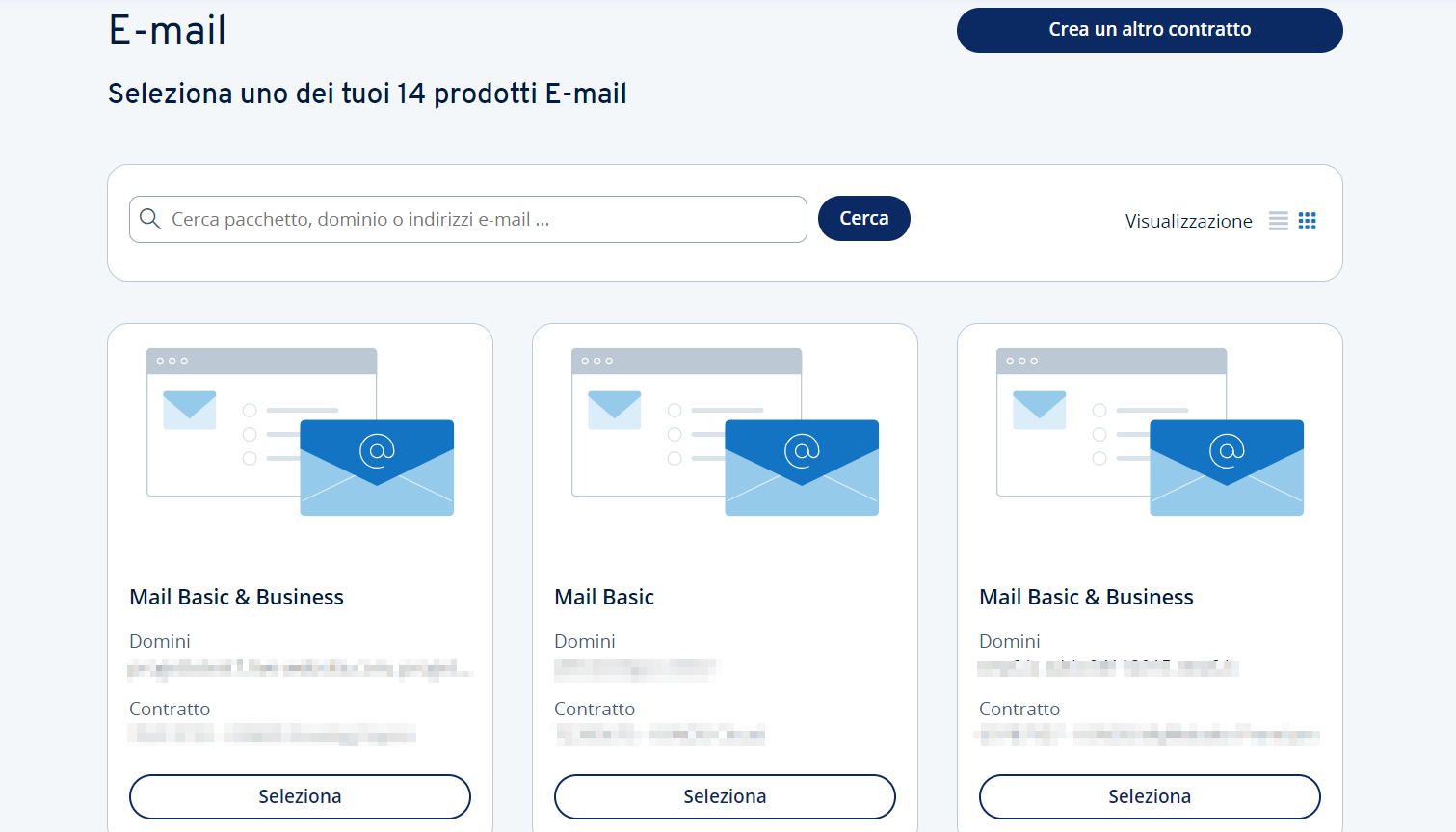
- Apri Archiviazione e-mail come amministratore. Per farlo, clicca sull'icona dell'archiviazione e-mail accanto all'indirizzo e-mail in questione.

- Nella barra di navigazione sulla sinistra, fai clic sul simbolo formato da 4 quadrati.

- Nella barra di navigazione sulla sinistra, clicca su Regole di conservazione.
- Sulla destra, clicca sul simbolo più o su Crea.

- Inserisci un nome per la regola.
- Nel campo Per, scegli se la regola di conservazione deve essere applicata a tutte le caselle di posta o solo a caselle specifiche. Se desideri che la regola di conservazione venga applicata solo a determinate caselle di posta elettronica, seleziona Casella di posta elettronica.
- Se selezioni l'opzione Casella di posta elettronica, viene visualizzato il campo di immissione Inserire account e-mail. Inserisci le caselle di posta elettronica desiderate.
- Seleziona il periodo di conservazione desiderato nel campo Periodo di conservazione.
- Accetta i termini e le condizioni generali.
- Fai clic su Salva.